
Fallen leaves é um visualizador de apresentação de slides simples. As fotos são exibidas como folhas caindo no outono. Um aplicativo simples, mas bem legal. Neste tutorial, saiba como instalar o visualizador de slides Fallen leaves no Linux.
O Fallen leaves Tem algumas opções de configuração. São as opções típicas de apresentação de slides:
- Atraso entre fotos: em segundos (por padrão, 4 segundos);
- Classificar imagens: Data, Nome, Tamanho (e reverso) (por padrão, Nome);
- Ou mostre as imagens aleatoriamente em ordem aleatória.
É extremamente fácil de usá-lo. Você abre o diretório de imagens na entrada do menu superior Arquivo>>Abrir Dir (ou shotcut Ctrl + O) e as folhas caídas começam a mostrar as imagens. Uma ferramenta simples, mas que pode transformar a tela do seu computador.
Assim, não perca mais tempo e instale o Fallen leaves agora mesmo no seu Linux, de forma fácil e rápida, seguindo o tutorial abaixo.
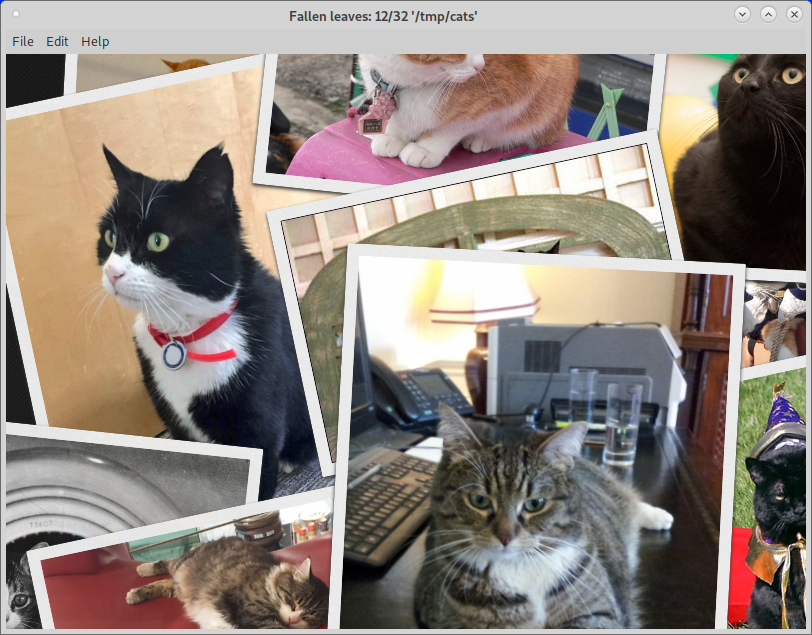
Instalando o Fallen leaves no Ubuntu, Kubuntu, Xubuntu e derivados!
Para instalar o Fallen leaves no Ubuntu Linux. Inclusive você também pode instalar o Fallen leaves no Linux Mint sem nenhum problema execute o comando abaixo:
sudo snap install fallen-leavesInstalando o Fallen leaves no Fedora e derivados!
Para instalar o Fallen leaves no Fedora, execute os comandos abaixo. Lembrando que caso você já tenha o suporte ao Snap habilitado no Fedora, pule para o passo 3, o de instalação do pacote:
Passo 1 – Instalar o Snapd:
sudo dnf install snapdApós executar o comando acima, lembre-se encerrar a sessão ou reiniciar o computador! Em seguida, vamos criar um link simbólico para ativar o suporte ao Snap clássico:
Passo 2 – Criar link simbólico:
sudo ln -s /var/lib/snapd/snap /snapE agora, vamos executar o comando para instalar o Fallen leaves no Fedora ou derivados:
Passo 3 – Agora vamos executar o comando para instalar o Fallen leaves no Fedora ou derivados:
sudo snap install fallen-leavesInstalando o Fallen leaves no Debian e derivados!
Para instalar o Fallen leaves no Debian, execute os comandos abaixo. Caso você já tenha Snap ativado e habilitado no seu Debian, pule para o passo 2, que seria da instalação:
Passo 1 – Atualizar os repositório e instalar o Snapd:
apt updateapt install snapdE agora, vamos executar o comando para instalar o Fallen leaves no Debian ou derivados. Observe que o comando abaixo está com o sudo, caso você não o tenha habilitado, remova o sudo e instalar usando o ROOT mesmo:
Passo 2 – Agora vamos executar o comando para instalar o Fallen leaves no Debian e derivados:
sudo snap install fallen-leavesÉ isso, esperamos ter ajudado você a instalar o Fallen leaves no Linux!